FIX: Nu s-a putut conecta la serviciul de autentificare în LoL
- League of Legends care nu se poate conecta la eroarea serviciului de autentificare apare de obicei din cauza configurației DNS incorecte.
- Continuați să citiți articolul pentru a depana eroarea de pe computerul dvs. Windows.
- Consultați centrul nostru dedicat pentru jocuri pentru mai multe articole legate de jocuri.
- De asemenea, nu ezitați să explorați secțiunea Depanare pentru a remedia problemele legate de sistemul dvs.

League of Legends este un joc online multiplayer foarte popular. Cu toate acestea, atunci când încearcă să se conecteze, mai mulți utilizatori au raportat imposibilitatea de conectare la o eroare de serviciu de autentificare.
Eroarea pare a fi declanșată din cauza problemelor de conectivitate și poate fi rezolvată prin schimbarea serverului DNS.
În acest articol, explorăm câțiva pași de depanare pentru a vă ajuta să rezolvați incapacitatea de conectare la serviciul de autentificare eroare League of Legends în Windows și alte platforme.
Cum remediez eroarea serverului de autentificare în League of Legends?
1. Verificați dacă există întreruperi ale serviciului
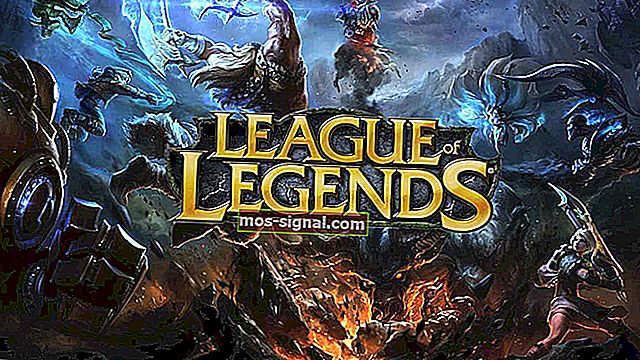
Primul lucru de făcut este să vă asigurați că problema nu este la sfârșitul dvs. Pentru a face acest lucru, verificați starea serviciului League of Legends aici.
Asigurați-vă că ați selectat regiunea potrivită și apoi parcurgeți serviciile precum Joc, Client și Magazin pentru a vedea dacă vreunul dintre aceștia se confruntă cu o întrerupere.
Dacă vedeți un semn roșu, puteți aștepta doar până când serverele vor fi din nou copiate și vor rula. Dacă totul este în regulă, continuați să depanați conexiunea la rețea pentru a remedia eroarea.
2. Dezactivați Paravanul de protecție Windows Defender

- Apăsați tasta Windows + I.
- Faceți clic pe Actualizare și securitate.
- Deschideți fila Securitate Windows din panoul din stânga.
- Faceți clic pe Protecție firewall și rețea.
- Faceți clic pe profilul dvs. activ în prezent (public în majoritatea cazurilor).
- Comutați comutatorul pentru a dezactiva Paravanul de protecție Windows Defender.
Acum că firewall-ul este dezactivat, încercați să vă conectați la League of Legends și verificați dacă există îmbunătățiri. Dacă funcționează, încercați să adăugați League of Legends sau Game Launcher la Paravanul de protecție Windows.
Adăugați Game Launcher sau League of Legends pe Lista Albă
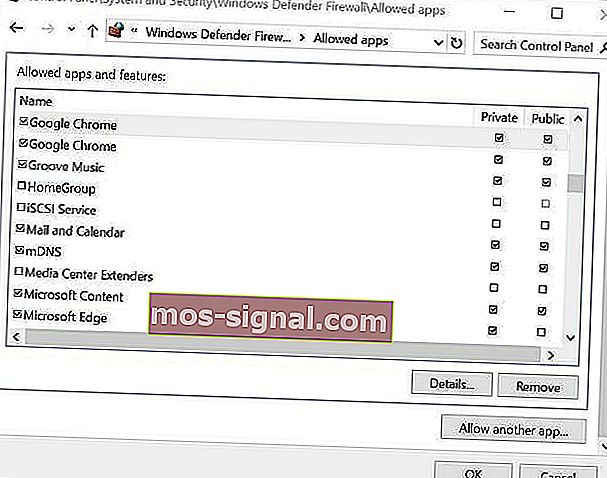
- Apăsați tasta Windows + R.
- Tastați control și faceți clic pe OK.
- În Panoul de control, accesați Sistem și securitate.
- Faceți clic pe Paravanul de protecție Windows Defender.
- Din panoul din stânga, faceți clic pe Permiteți o aplicație sau o caracteristică prin Paravanul de protecție Windows Defender.
- Faceți clic pe butonul Modificare setări .
- Derulați în jos și faceți căsuța Private & Public este bifată pentru lansatorul League of Legends.
- Faceți clic pe OK pentru a salva modificările.
Înainte de a relansa League of Legends, asigurați-vă că Paravanul de protecție Windows Defender este pornit. Conectați-vă la contul LoL și verificați dacă există îmbunătățiri.
3. Schimbați adresa serverului DNS
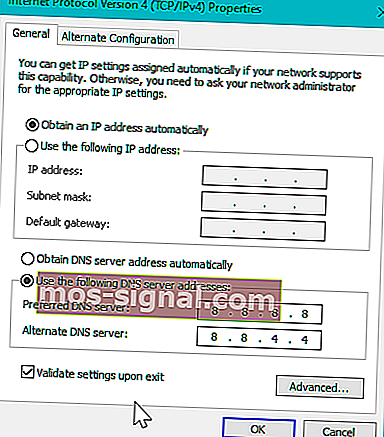
- Apăsați tasta Windows + R.
- Tastați control și faceți clic pe OK pentru a deschide Panoul de control.
- Accesați Rețea și Internet> Centru de rețea și partajare.
- Faceți clic pe opțiunea Modificare setări adaptor din panoul din stânga.
- Faceți clic dreapta pe adaptorul de rețea și selectați Proprietăți.
- În fereastra Proprietăți, faceți dublu clic pe Internet Protocol Versiunea 4 (TCP / IPv4).
- Selectați Utilizați următoarea adresă de server DNS .
- În câmpul Server DNS preferat și alternativ introduceți următoarele:
8.8.8
8.8.4.4.
- Bifați caseta Validare la ieșire .
- Faceți clic pe OK pentru a salva modificările.
Reporniți lansatorul League of Legends și verificați dacă este rezolvată eroarea în imposibilitatea de conectare la serviciul de autentificare.
4. Utilizați instrumentul de reparare Hextech
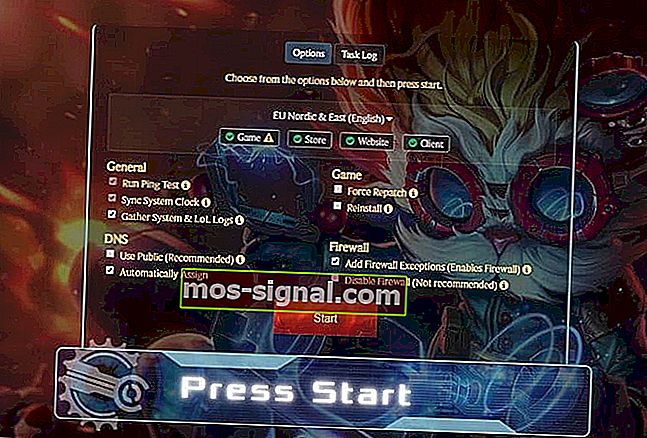
- Descărcați instrumentul de reparare Hextech.
- Rulați programul de instalare.
- Urmați instrucțiunile de pe ecran pentru a rula instrumentul de depanare.
Hextech Repair Tool este un instrument oficial LoL care vă permite să reinstalați și să repetați jocul, să vă gestionați firewall-ul, să afișați alte probleme cunoscute etc.
După rularea instrumentului, căutați orice problemă arătată de Hextech Repair Tool. Instrumentul recomandă, de asemenea, câteva remedieri pe care le puteți aplica pentru a remedia eroarea.
Eroarea incapacității de conectare la serviciul de autentificare League of Legends este de obicei rezolvată prin dezactivarea firewall-ului sau modificarea adresei serverului DNS. Puteți rula instrumentul de reparare Hextech pentru mai mulți pași de depanare.






